ウインドウが画面外に表示され作業できない…
Windowsを使用しているとたまに起きる現象があります。ウインドウが画面外のどこかに開かれ元に戻せなくなるという現象です。
最大化すれば表示することはできるのですが、開いている資料を見比べたいときやドラッグ&ドロップでファイル移動したい時など作業に支障をきたすことも少なくありません。
めったに起きない現象ですが毎回調べるのが面倒なので元に戻す方法をメモしておきます。
※本記事ではWindows 7上での画面キャプチャを使用して説明しています。お使いのOSによっては見た目が異なることがりますのであらかじめご了承ください。
タスクバーから「移動」を選ぶやり方
画面下のタクスバーから対象のウィンドウにカーソルをあて右クリック。開かれるメニューから「移動」を選択します。
対象のウインドウが掴まれた状態になるので、キーボードの矢印キーでウィンドウを見えるところまで移動させましょう。
矢印キーを押し続けてもなかなか出てこない場合は、マウスでドラッグしてグリグリ動かしてみてください。ウインドウが画面内にあらわれるはずです。
ショートカットを使うやり方
タクスバーから対象のウィンドウをクリック、もしくは [Alt + Tab] キーで選択します。
目的のウインドウをアクティブにした状態で [Alt + Space] キーを押します。ウインドウのメニューが開かれるので(見えませんが)そのまま [M] キーを押します。
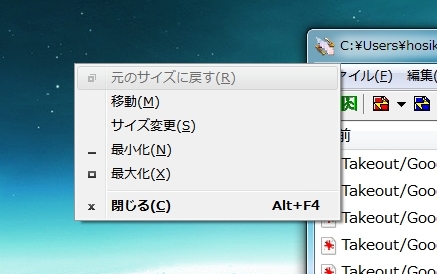
画面内に見えてるウインドウで操作した際の表示
これで前述したやり方と同じく「移動」が選択され、ウインドウを掴んだ状態になります。
あとは同様の手順でキーボードの矢印キーで見えるところまで移動させましょう。こちらの方法でもマウスでドラッグして移動させることができます。
ウインドウが画面外に行ってしまった時には元に戻せる方法があることを覚えておきましょう。
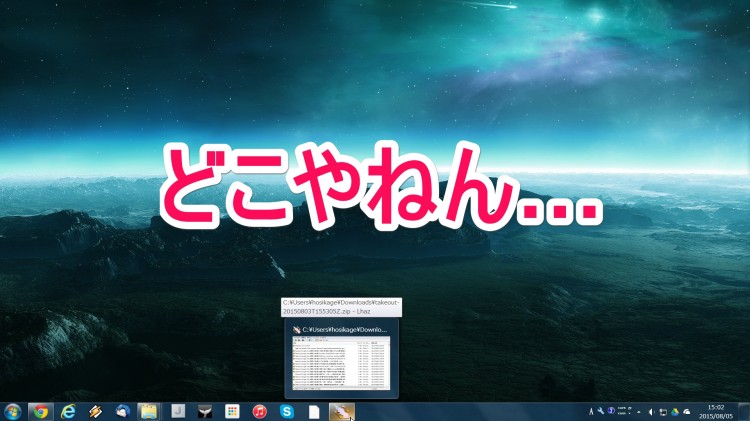
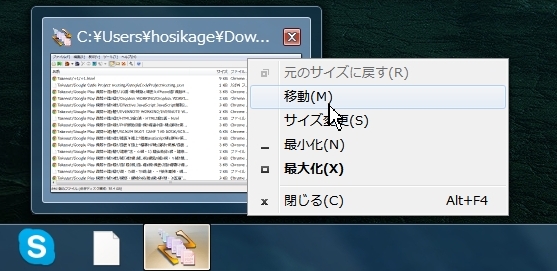
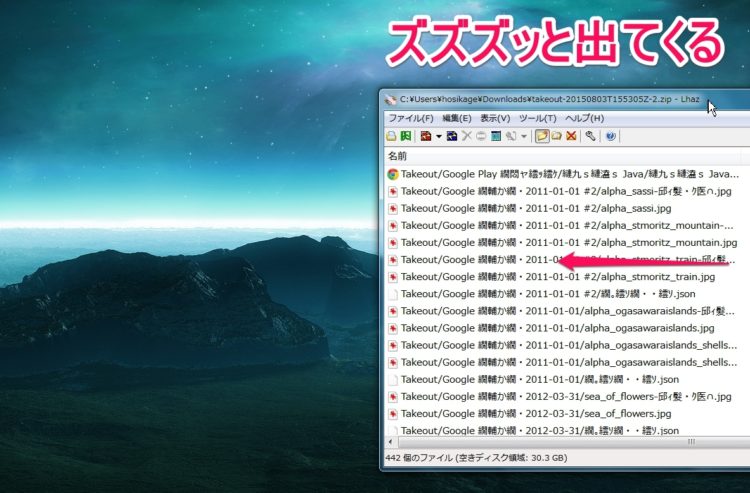
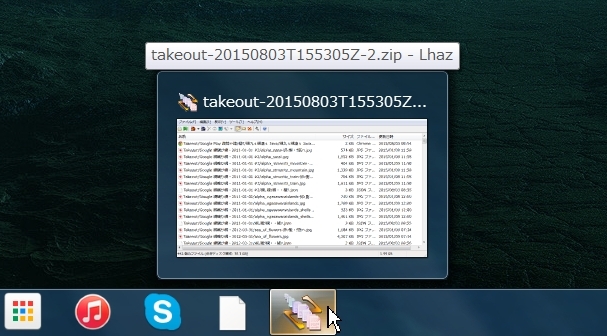
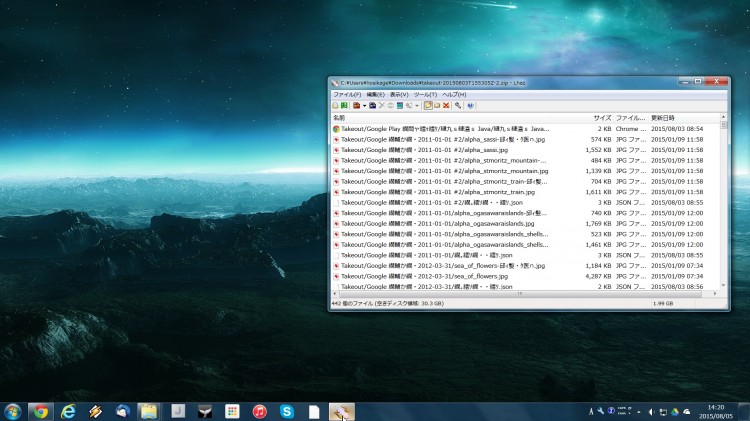
コメント